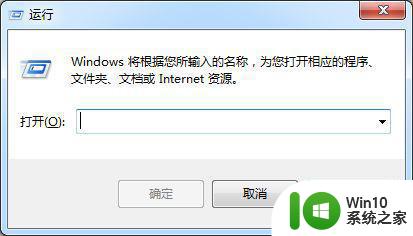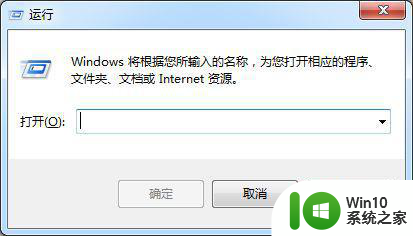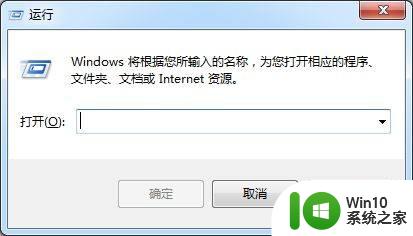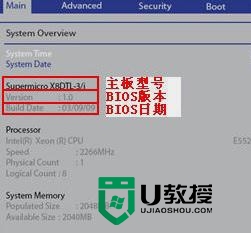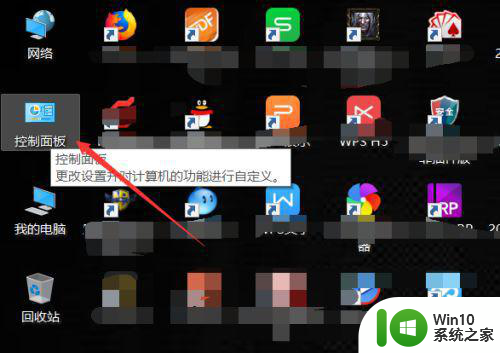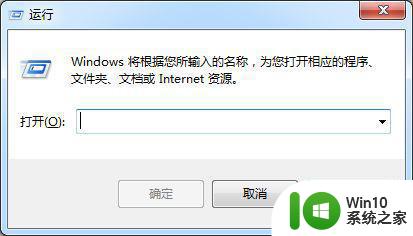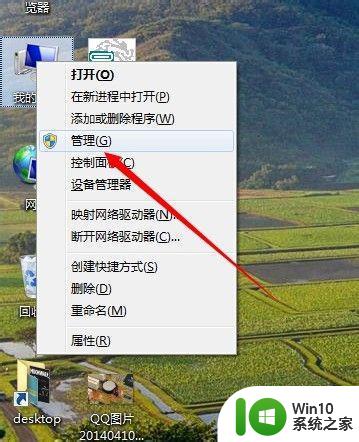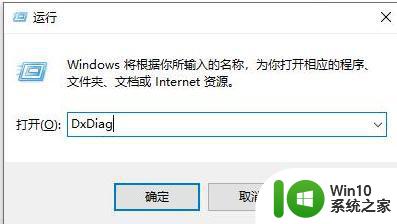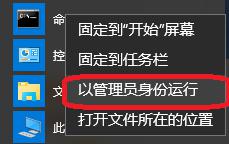win7如何查看电脑序列号 如何在win7下找到电脑的SN编号
更新时间:2023-04-26 15:35:07作者:jiang
win7如何查看电脑序列号,在日常使用电脑的过程中,我们偶尔需要查看电脑序列号或者SN编号。这些信息对于维护电脑、决定维修方案以及保修都有着重要的作用。但是对于新手来说,可能并不太清楚在win7下如何找到这些信息。本文将为大家介绍win7系统下如何快速查看电脑序列号和SN编号。
解决方法:
1、打开“运行”,输入“cmd”,并按“回车键”。
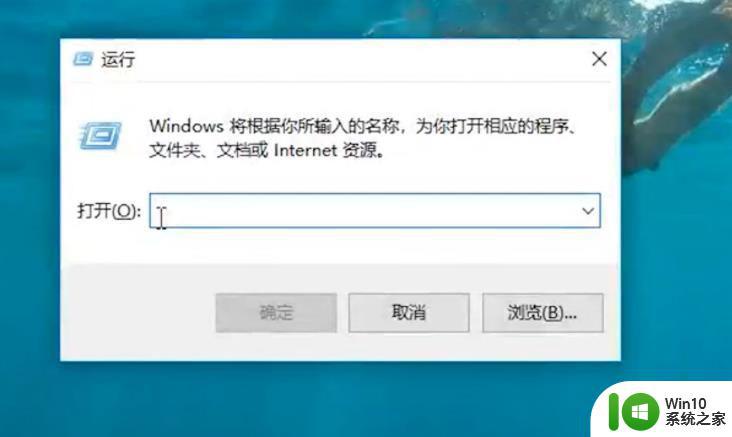
2、在页面中输入“wmic/?”,并按“回车键”。
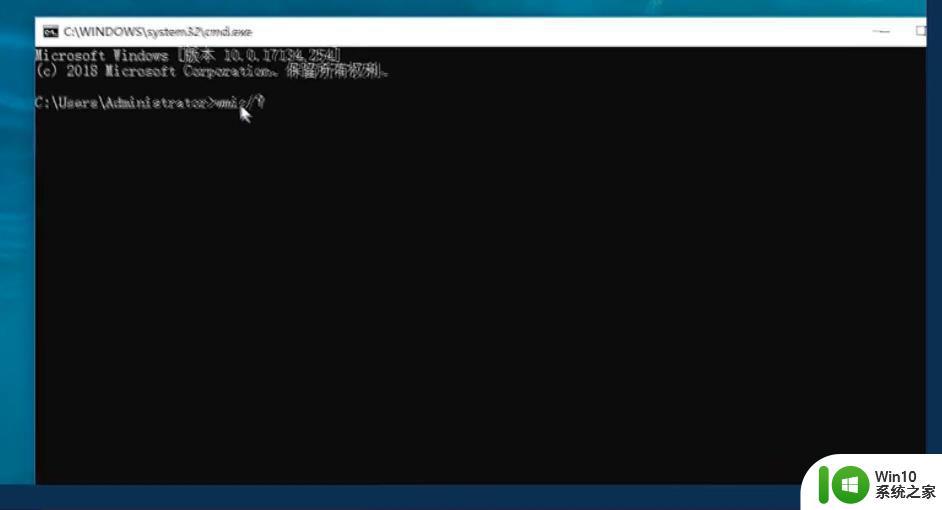
3、按下“ESC”键,在页面中输入“wmic bios get serialnumber”。
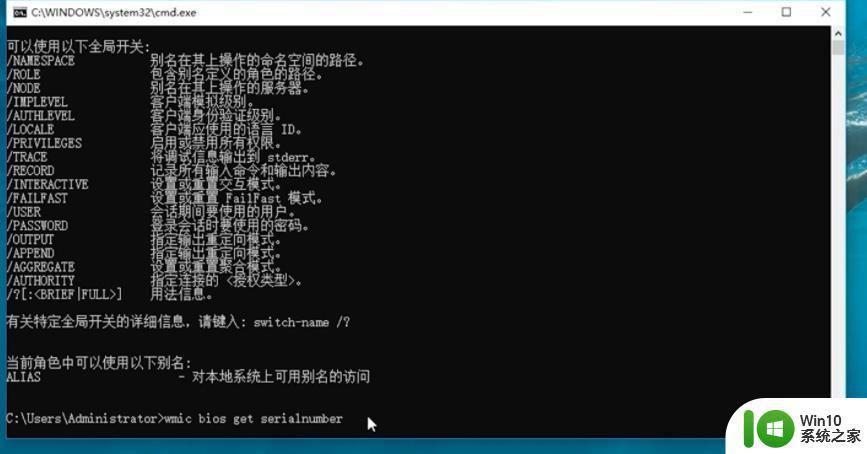
4、即可在下方看到“S/N序列号“。
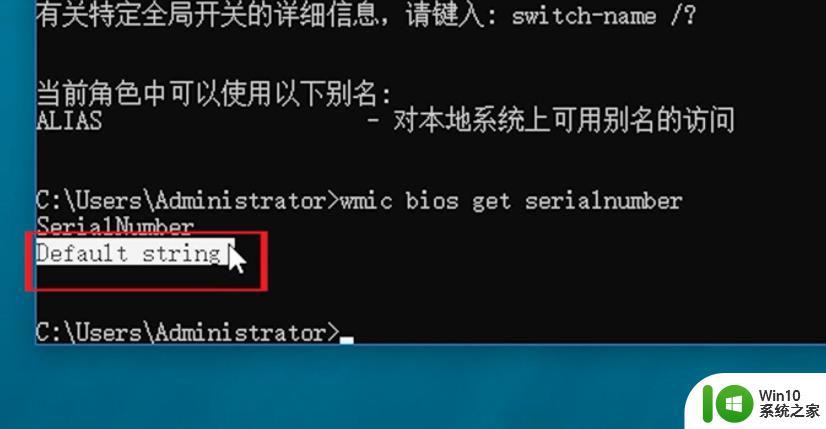
了解如何在Win7下查看电脑序列号和SN编号非常重要。它们是维护和升级电脑所必需的重要信息。同时,如果需要获取保修服务和技术支持,这些信息也是必须提供的。希望本文能对大家有所帮助。